รับเคอร์เซอร์ที่สวยงามได้ด้วยคลิกเดียวใน Windows 10
ตามค่าเริ่มต้น Windows 10 จะไม่มีเคอร์เซอร์แบบกำหนดเองที่รวมไว้ และใช้เคอร์เซอร์เดียวกันกับ Windows 8 ผู้ใช้ที่รักการปรับแต่งระบบปฏิบัติการอาจเบื่อที่เห็นเคอร์เซอร์ชุดเดียวกันใน Windows เวอร์ชันล่าสุดทั้งหมด หากต้องการเปลี่ยนเคอร์เซอร์ คุณต้องดาวน์โหลด แตกไฟล์ และปรับใช้ด้วยตนเองด้วยแผงควบคุมเมาส์หรือใช้แอปการตั้งค่า นี่เป็นทางเลือกที่ง่ายกว่ามาก
โฆษณา
เมื่อไม่นานมานี้ ฉันเปิดตัวแอปฟรีแวร์ Cursor Commander ซึ่งสามารถช่วยคุณจัดการเคอร์เซอร์ใน Windows 10 ได้ แนวคิดหลักของแอป Cursor Commander คือ คุณสามารถติดตั้งและปรับใช้เคอร์เซอร์ใหม่หลายตัวได้ด้วยคลิกเดียว ใช้นามสกุลไฟล์พิเศษ .CursorPack จริงๆ แล้วมันเป็นไฟล์ ZIP ซึ่งมีชุดเคอร์เซอร์และไฟล์ข้อความพิเศษพร้อมคำแนะนำสำหรับแอปในการใช้งาน
นี่คือวิธีที่คุณจะได้เคอร์เซอร์ที่สวยงามใน Windows 10 โดยใช้ Cursor Commander
- ดาวน์โหลด Cursor Commander จาก ที่นี่. คุณยังสามารถอ่านคำอธิบายโดยละเอียดของแอพ ที่นี่.
- แตกไฟล์ชื่อ Cursor Commander-1.0-Win8.exe. ทำงานได้ใน Windows 10 โดยไม่มีปัญหา
- เรียกใช้โปรแกรมติดตั้งและปฏิบัติตามคำแนะนำในการตั้งค่า
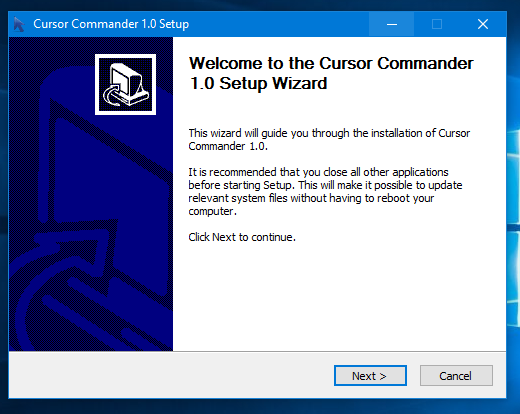
- ตอนนี้ เลือกชุดเคอร์เซอร์ที่คุณชอบจาก ที่นี่. ฉันจะใช้ชื่อ "Aero Deep Blue" ซึ่งเข้ากันได้ดีกับธีมเริ่มต้นใน Windows 10:

- ดับเบิลคลิกที่ไฟล์ CursorPack ที่คุณดาวน์โหลด:
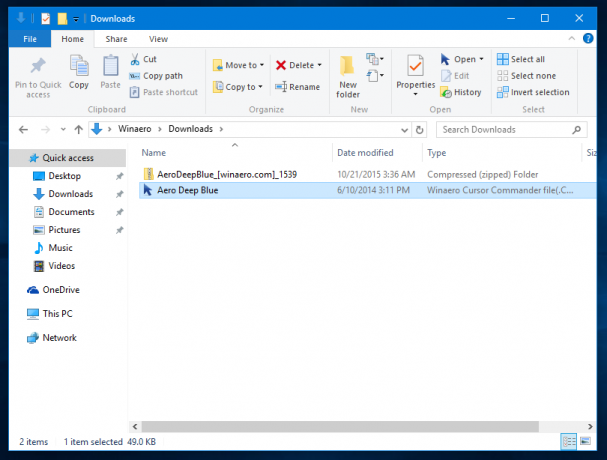 จะถูกติดตั้งในธีมของ Cursor Commander จากที่นั่น คุณสามารถใช้ได้ด้วยคลิกเดียว:
จะถูกติดตั้งในธีมของ Cursor Commander จากที่นั่น คุณสามารถใช้ได้ด้วยคลิกเดียว: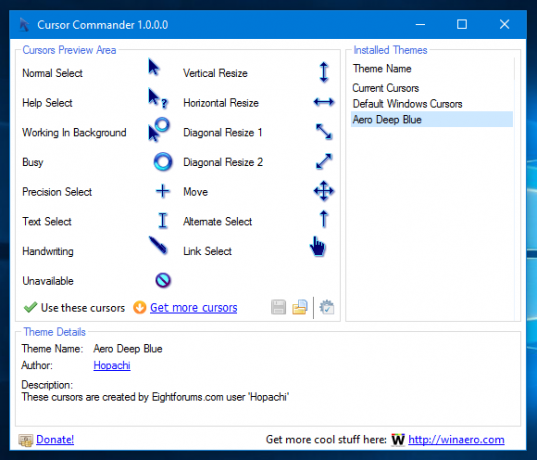
คุณสามารถสลับระหว่างธีมเคอร์เซอร์ได้อย่างง่ายดาย เมื่อคุณเบื่อกับธีมปัจจุบัน คุณสามารถเลือกธีมอื่นแล้วคลิกปุ่ม "ใช้เคอร์เซอร์เหล่านี้". เร็วกว่าการใช้งานด้วยตนเองด้วยแผงควบคุมเมาส์
คุณสามารถเปิดแอป Cursor Commander ได้ตลอดเวลาจากเมนู Start:
ดังนั้นด้วย Cursor Commander คุณจึงสามารถติดตั้ง ปรับใช้ และแชร์เคอร์เซอร์ใหม่ได้อย่างรวดเร็ว มีประโยชน์และเร็วกว่าตัวเลือกเริ่มต้นของแผงควบคุมเมาส์ Cursor Commander เป็นแอปเดสก์ท็อปฟรีแวร์ที่ทำงานใน Windows 10, Windows 7 และ Windows 8.x ฉันไม่ได้ทดสอบมัน แต่ควรทำงานได้ดีใน Windows เวอร์ชันก่อนหน้า เช่น Windows Vista หรือ XP ที่มี .NET 3.0 หรือ .NET 4.x ติดตั้ง
